TouchListener PK OnTouchEvent + 多點觸碰
本節引言:
如題,本節帶給大家的是TouchListener與OnTouchEvent的比較,以及多點觸碰的知識點! TouchListener是基於監聽的,而OnTouchEvent則是基於回呼的!下面透過兩個簡單的例子來加深 大家的理解!
1.基於監聽的TouchListener
程式碼範例:
實作效果圖:
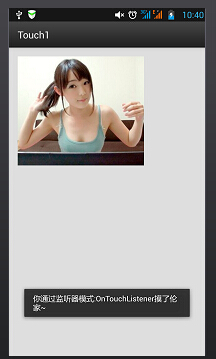
實作程式碼:main.xml
# xmlns:tools="http://schemas.android.com/tools"
android:layout_width="match_parent" match_parent"
android:paddingLeft="@dimen/activity_horizontal_margin"
android:paddingRight="@dimen/activity_horizontal_margin"
android:paddingBottom="@ dimen/activity_vertical_margin"
tools:context=".MyActivity">
< c#lay android:layout_height="wrap_content"
android :id="@+id/imgtouch"
android:background="../style/images/touch"/>
</RelativeLayout>
MainAcitivity.java
#
private ImageView imgtouch;
# @Override
## protected void onCreate(Bundle savedInstanceState) {
setContentView(R.layout.activity_my);
imgtouch = (ImageView)findViewById(R.id.imgtouch);
imgtouch.setOnTouchListener(new View.OnTouchListener() {
View v, MotionEvent 事件) {
Toast.makeText(getApplicationContext(), 「你透過監聽器模式:OnTouchListener摸了倫家~",Toast.LENGTH_LONG).show();
return });
}
}
#
程式碼解析:
就是簡單的設定一個ImageView,然後setOnTouchListener,重寫onTouch方法即可!很簡單,其實這個在幀佈局那一節已經有個例子了,還記得那個跟著手指動起來的萌妹子嗎?
OnTouchListener相關方法與屬性:
onTouch(View v, MotionEvent event):這裡面的參數依序是觸發觸控事件的元件,觸碰事件event 封裝了觸發事件的詳細信息,同樣包括事件的類型、觸發時間等信息。例如event.getX(),event.getY()
我們也可以對觸摸的動作類型進行判斷,使用event.getAction( )再進行判斷;如:
event.getAction == MotionEvent.ACTION_DOWN:按下事件
event.getAction == MotionEvent.ACTION_MOVE:移動事件
event.getAction == MotionEvent.ACTION_UP:彈起事件
2.基於回呼的onTouchEvent( )方法
#同樣是觸碰事件,但是onTouchEvent更多的是用於自訂的view,所有的view類別中都重寫了該方法,而這種觸摸事件是基於回調的,也就是說:如果我們返回的值是false的話,那麼事件會繼續向外傳播,由外面的容器或者Activity進行處理!當然也涉及到了手勢(Gesture),這個我們會在後面進行詳細的講解!onTouchEvent其實和onTouchListener是類似的,只是處理機制不用,前者是回調,後者是監聽模式!
程式碼範例:定義一個簡單的view,繪製一個藍色的小圓,可以跟著手指進行移動
實作程式碼:MyView.java
public float X = 50;
公有持股量 Y = 50;
# //建立畫筆
Paint paint = new Paint();
public MyView(Context context,AttributeSet set)
{
}
# @Override
public void onDraw(Canvas canvas) {
paint.setColor(Color.BLUE);
canvas.drawCircle(X,Y,30,paint);
}
# @Override
public boolean onTouchEvent(MotionEvent.
this.Y = event.getY();
//通知組件重繪
this.invalidate();
則返回true;
}
}
tools:context=".MyActivity">
實作效果圖:
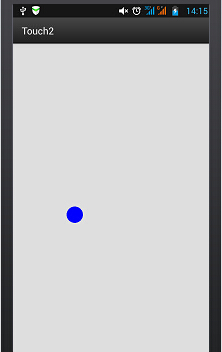
#用手指觸碰進行移動~
3 .多點觸碰
原理類別的東西:
所謂的多點觸碰就是多個手指在螢幕上進行操作,用的最多的估計是放大縮功能吧,比如很多的圖片瀏覽器都支援縮放!理論上Android系統本身可以處理多達256個手指的觸摸,當然這取決於手機硬體的支援;不過支援多點觸控的手機一般支援2-4個點,當然有些更多!我們發現前面兩點都有用到MotionEvent,MotionEvent代表的是一個觸摸事件;前我們可以根據event.getAction() & MotionEvent.ACTION_MASK來判斷是哪一種操作,除了上面介紹的三種單點操作外,還有兩個多點專用的操作:
- MotionEvent.ACTION_POINTER_DOWN:當螢幕上已經有一個點被按住,此時再按下其他點時觸發。
- MotionEvent.ACTION_POINTER_UP:當螢幕上有多個點被按住,鬆開其中一個點時觸發(即非最後一個點被放開時)。
簡單的流程大概是這樣:
- #當我們一個手指觸摸螢幕—> 觸發ACTION_DOWN事件
- #接著有另一個手指也觸摸屏幕——> 觸發ACTION_POINTER_DOWN事件,如果還有其他手指觸摸,繼續觸發
- 有一個手指離開屏幕——> 觸發ACTION_POINTER_UP事件,繼續有手指離開,繼續觸發
- 當最後一根手指離開畫面-> 觸發ACTION_UP事件
- 而且在整個過程中,ACTION_MOVE事件會一直不停地被觸發
我們可以透過event.getX(int)或event.getY(int)來獲得不同觸控點的位置: 例如event.getX(0)可以獲得第一個接觸點的X座標,event.getX(1)得到第二個接觸點的X座標這樣... 另外,我們也可以在呼叫MotionEvent物件的getPointerCount()方法判斷目前有多少手指在觸摸~
程式碼範例:
好吧,我們來寫個最常見的單指拖曳圖片,雙指縮放圖片的範例吧:
實現效果圖:
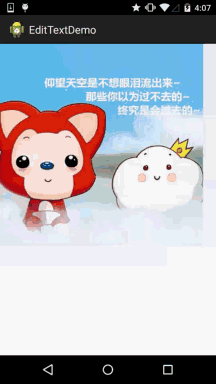
實現程式碼:
and? "match_parent"
android:layout_height="match_parent"
android:scaleType="matrix"
MainActivity.java
import android.app.Activity;
import android.graphics.Matrix;
import android.graphics.PointF;
import android.os.Bundle;
import android.util.FloatMath;
import android.view.MotionEvent;
import android.view.View;
import android.view.View.OnTouchListener;
import android.widget.ImageView;
public class MainActivity extends Activity implements OnTouchListener {
private ImageView img_test;
// 縮放控制
private Matrix matrix = new Matrix();
private Matrix savedMatrix = new Matrix();
// 不同状态的表示:
private static final int NONE = 0;
private static final int DRAG = 1;
private static final int ZOOM = 2;
private int mode = NONE;
// 定义第一个按下的点,两只接触点的重点,以及出事的两指按下的距离:
private PointF startPoint = new PointF();
private PointF midPoint = new PointF();
private float oriDis = 1f;
/*
* (non-Javadoc)
*
* @see android.app.Activity#onCreate(android.os.Bundle)
*/
@Override
protected void onCreate(Bundle savedInstanceState) {
super.onCreate(savedInstanceState);
setContentView(R.layout.activity_main);
img_test = (ImageView) this.findViewById(R.id.img_test);
img_test.setOnTouchListener(this);
}
@Override
public boolean onTouch(View v, MotionEvent event) {
ImageView view = (ImageView) v;
switch (event.getAction() & MotionEvent.ACTION_MASK) {
// 单指
case MotionEvent.ACTION_DOWN:
matrix.set(view.getImageMatrix());
startPoint.set(event.getX(), event.getY());
模式 = 拖曳;
break;
_DOWN:
oriDis = 距離(事件);
if (oriDis & > 10f) {# 10f) {# # saveMatrix.set(matrix);
midPoint = middle(event);
}
break;
// 指放開
#
case MotionEvent.ACTION_POINTER_UP:
mode單指滑動事件
case MotionEvent.ACTION_MOVE:
if (mode == DRAG) if (mode == DRAG ) if (mode == DRAG ) {{
# // 是手指拖曳
matrix.set(savedMatrix);
- startPoint.y);
} else if (mode == ZOOM) {
//以兩個手指滑動物
##float newDist = distance(event);
if (newDist > 10f) set(savedMatrix);
float scale = newDist / Scale(scale, scale, midPoint.x, midPoint.y);
}
}
// 設定ImageView的Matrix
view.setImageMatrix(ma );## view.setImageMatrix(ma ;
}
// 計算兩個觸控點之間的距離
private float distance(MotionEvent event) {#c 1);
float y = event.getY(0) - event.getY(1);
# // 計算兩個觸控點的中點
private PointF middle(MotionEvent event) {
float x = event.getY (0) + event.getY(1);
return new PointF(x / 2, y / 2);
}
}
本節小結:
好的,
關於TouchListener
和OnTouchEvent
#








